لماذا لا يقوم SaveFrom.net بالعمل؟ المساعد - نحن نبحث عن الأسباب ونحلها
عام 2016. هناك جاء عصر دفق الصوت والفيديو. يدير بنجاح الكثير من المواقع والخدمات التي تسمح لك بالاستمتاع بالمحتوى عالي الجودة دون الحاجة إلى تنزيل محركات أقراص الكمبيوتر. ومع ذلك ، فإن بعض الناس لا يزال لديهم عادة تحميل كل شيء وكل شيء. وهذا ، بالطبع ، لاحظه مطورو الإضافات للمتصفحات. هذه هي الطريقة سيئة السمعة SaveFrom.net
لقد سمعت بالفعل عن هذه الخدمة ، ولكن في هذه المقالة سوف نقوم بتحليل جوانب غير سارة إلى حد ما - في العمل. لسوء الحظ ، بدون هذا ، لا يمكن لأي برنامج القيام به. أدناه ، سنوضح المشاكل الرئيسية الخمسة ونحاول إيجاد حلها.
1. موقع غير معتمد
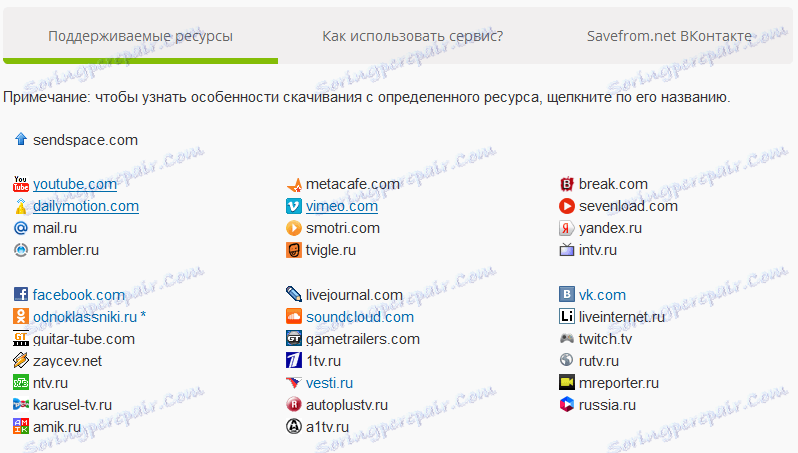
دعونا نبدأ ، ربما ، من أكثر عاديا. من الواضح أن الامتداد لا يمكن أن يعمل مع جميع صفحات الويب ، لأن كل واحد منهم لديه بعض الميزات. لذلك ، يجدر التأكد من أنك ستقوم بتنزيل الملفات من الموقع ، والتي تم ذكر دعمها من قبل مطوري SaveFrom.Net. إذا لم يكن الموقع الذي تريده موجودًا في القائمة ، فلا يوجد شيء يمكن عمله.
محتوى
2. تم تعطيل الامتداد في المتصفح

لا يمكن تحميل الفيديو من الموقع ولا ترى رمز الإضافة في نافذة المتصفح؟ من المؤكد تقريبا أنها قبالة. يعد تمكينه أمرًا بسيطًا جدًا ، ولكن تسلسل الإجراءات يختلف اختلافًا طفيفًا حسب المتصفح. في Firefox ، على سبيل المثال ، تحتاج إلى النقر فوق الزر "Menu" ، ثم العثور على "Add-ons" والعثور على "SaveFrom.Net Assistant" في القائمة التي تظهر. وأخيرًا ، يجب النقر عليه مرة واحدة وتحديد الخيار "تمكين".
في جوجل كروم ، فإن الوضع مشابه. "القائمة" -> "أدوات إضافية" -> "ملحقات". نحن نبحث مرة أخرى عن التمديد المطلوب ووضع علامة بالقرب من "قطع الاتصال".
3. تم تعطيل ملحق على موقع معين
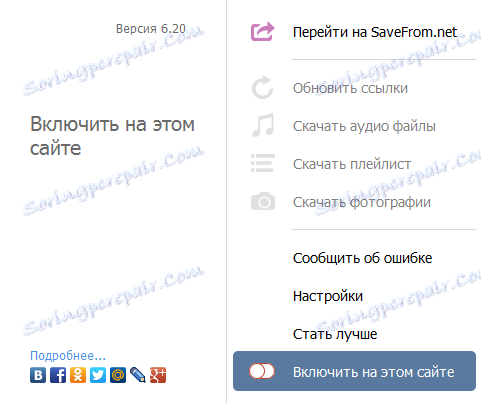
من المحتمل ألا يتم تعطيل الإضافة في المتصفح ، ولكن على متصفح محدد. يتم حل هذه المشكلة بكل بساطة: انقر على أيقونة SaveFrom.Net وقم بتبديل شريط التمرير "Enable on this site".
4. ترقية تمديد المطلوبة
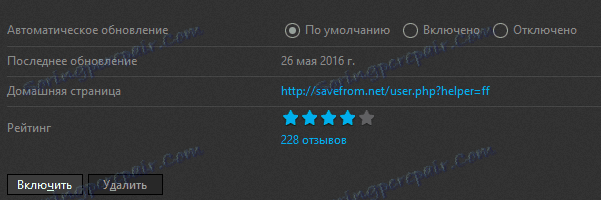
التقدم لا يقف ساكنا. تصبح المواقع المحدّثة غير متوفرة للإصدارات الأقدم من الإضافة ، لذا تحتاج إلى تحديثات في الوقت المناسب. يمكن إجراء ذلك يدويًا: من موقع الإضافة أو من متجر الإضافات للمتصفح. ولكن من الأسهل بكثير إعداد التحديث التلقائي مرة واحدة ونسيانها. في Firefox ، على سبيل المثال ، تحتاج فقط إلى فتح لوحة الإضافة ، وتحديد الوظيفة الإضافية المطلوبة وتحديد "تشغيل" أو "افتراضي" على سطر "التحديث التلقائي" على صفحتها.
5. تحديث المتصفح المطلوب
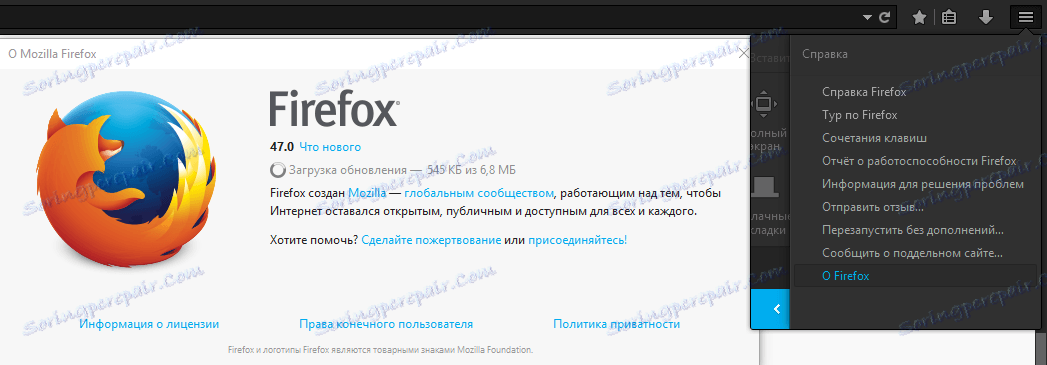
أكثر عالمية نوعًا ما ، ولكن لا تزال مجرد مشكلة يجب حلها. لتحديث جميع متصفحات الويب تقريبًا ، يلزمك فتح عنصر "حول المتصفح". في FireFox هو: "القائمة" -> أيقونة السؤال -> "حول Firefox". بعد النقر على الزر الأخير ، سيتم تنزيل التحديث وتثبيته تلقائيًا إن وجد.
باستخدام Chrome ، يتشابه تسلسل الإجراءات إلى حد كبير. "القائمة" -> "مساعدة" -> "حول متصفح Google Chrome". التحديث ، مرة أخرى ، يبدأ تلقائيا.
استنتاج
كما ترون ، جميع المشاكل بسيطة للغاية ويتم حلها في بضع نقرات. بالطبع ، يمكن أن تنشأ المشاكل بسبب عدم كفاءة خوادم التوسع ، ولكن لا يوجد شيء يمكن القيام به. ربما يستحق الأمر انتظار ساعة أو ساعتين ، أو ربما حتى محاولة تنزيل الملف الذي تحتاجه في اليوم التالي.